Jak dodać logo / znaki wodne do filmów w VLC Media Player
Jeśli chcesz dodać logo lub znak wodny podczas odtwarzania filmów w VLC Media Player, możesz po prostu użyć dostępnych efektów i filtrów. Pojawia się efekt nakładki wideo. Ten efekt pozwoli Ci załadować obraz lub logo w formacie .jpg lub .png. Pozycję tego logo nad filmem można dostosować. Możesz także ustawić przezroczystość tego znaku wodnego, aby nie blokował aktualnie odtwarzanego pliku wideo. Jeśli chcesz, możesz również dodać nakładkę tekstową.
Efekt wideo „Nakładka” można znaleźć w odtwarzaczu VLC Media w obszarze Narzędzia> Efekty i filtry> Efekty wideo> Nakładka. Będziesz musiał go aktywować, klikając pola wyboru, a następnie możesz ustawić opcje.
Jeśli potrzebujesz szczegółowych informacji, aby korzystać z tej funkcji, wykonaj następujące czynności:
Na pasku menu kliknij Narzędzia > Efekty i filtry. [Skrót: CTRL+E].
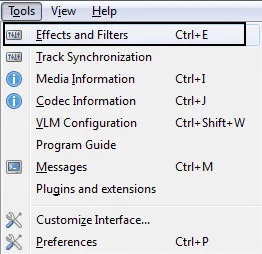
Kliknij kartę z napisem „Efekty wideo”, a następnie kliknij „Nakładka”.
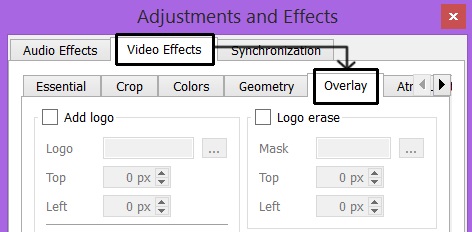
Zaznacz pole wyboru „Dodaj logo”.
Kliknij trzy kropki obok pola tekstowego logo. Przeglądaj i otwórz obraz nakładki.
Użyj opcji „Góra” i „W lewo”, aby określić położenie obrazu.
Przeciągnij pasek „Przezroczystość” z pełnego na brak, aby zwiększyć przezroczystość.
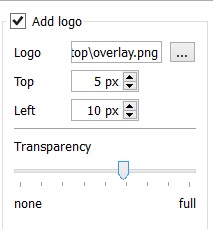
Jeśli chcesz dodać nakładkę tekstową:
W efektach nakładki wideo zaznacz pole „Dodaj tekst”.
Wprowadź tekst w dostępnym polu.
Z menu pozycji wybierz pozycję, taką jak „Lewa”, „Prawa”, „Góra-lewa”, „i Dolna-lewa” itp.
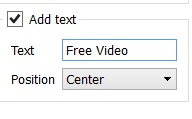
Gdy będziesz zadowolony, naciśnij przycisk „Zamknij”, aby zapisać zmiany.
Uwagi:
Upewnij się, że masz plik graficzny .png lub .jpg, którego chcesz użyć jako znaku wodnego.
Otwórz plik wideo i zatrzymaj go, aby zobaczyć natychmiastowy podgląd obrazu lub nakładki tekstowej.
W przypadku nakładania tekstu istnieje tylko osiem możliwych pozycji: Środek, Lewo, Prawo, Góra, Dół, Góra-lewo, Góra-prawo, Dół-lewo i Dół-prawo.
Nie ma opcji przezroczystości dla nakładki tekstowej.
Utrwalenie zmian
Logo, teksty i znaki wodne, które nakładasz na wideo, można trwale edytować i umieszczać w pliku multimedialnym. Wszystko, co musisz zrobić, to wykonać następujące kroki:
- Z paska menu przejdź do Media > Konwertuj / Zapisz. [CTRL+R]
- Kliknij Dodaj, przeglądaj i dodaj bieżący film.
- Kliknij Konwertuj/Zapisz.
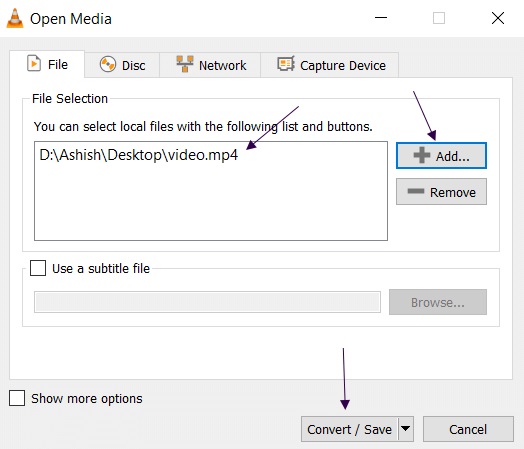
W następnym kroku najpierw edytuj ustawienia profilu:

Przejdź do Kodek wideo > karta Filtry
Sprawdź filtr wideo ☑ Logo i naciśnij Zapisz.

Naciśnij Play w VLC, aby rozpocząć proces.
Po zakończeniu logo zostanie na stałe dodane do Twojego filmu.